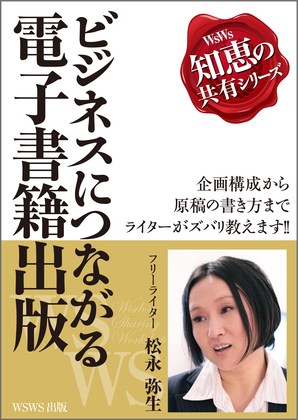iPhone×Google Docs。最強、音声入力!

こんにちは。経営者のための文章コンサルタント松永弥生です。
今日は、「音声入力に何を使ってますか?」という質問にお答えします。
今は、スマホの音声入力アプリもたくさん出ています。
でも、iPhoneやGoogleアンドロイドのスマホには、無料で使える音声入力の機能がデフォルトで搭載されているので、私はそちらを使っています。
iPhoneとGoogleの音声入力では、少し特性が違います。そこで、今一番良いやり方だと考えて、私が採用しているのがiPhoneで入力して、パソコンモニターのGoogleドキュメントに表示する方法です。
今日は、その状況を皆さんに知ってもらうために、パソコン上にGoogleドキュメントに音声入力される様子をレコーディングしています。
先ほど、iPhoneとGoogleの音声入力は特徴が違うとお話ししました。
いくつか違いがあるんですが、1番大きいのはiPhoneでは、記号や句読点、改行が入力できるのです。
音声入力で下書きをしたテキストを読み返すときに、句読点や改行が全くないと文章を読むのがとても辛くなるので、私は記号が入力できるiPhoneの音声入力を使用しています。
Googleも、英語版ではカンマやピリオド、記号が入力できるそうです。もう少し待てば、日本語にも対応してくれるかもしれません。それまでの間、私はこのやり方を採用しているでしょう。
iPhoneで音声入力をするときに、メモ帳などでテキストを入力すると、最終的にパソコンで作業するために、メールやLINEなどを使ってパソコンに転送する必要があります。
最初は私もそうしていたのですが、ある日、「あぁ! スマホにGoogleドキュメントのアプリを入れて、最初からパソコンと同期させてしまえばいいんだ」と気づいてこのやり方に落ち着きました。
iPhoneで音声入力するデメリットは、1分ごとにマイクの機能が切れてしまうことです。
最初のうちは、音声入力が終わっているのに気づかず話し続けてしまったりしましたが、今は慣れました。
iPhoneが音を鳴らして、音声入力が切れたことを知らせてくれるので、それが聞こえたら、またマイクのスイッチをオンにすればいいだけです。
今、私は5分ぐらい話をしたと思います。ちょっとGoogleで文字数をカウントしてみましょう。
メニューのツールから、文字カウントを開くと1ページ29センテンス……このワード数と表示されているのは、センテンスのことです。945文字入力していると教えてくれます。
このぐらいのペースで下書きが入力できるのであれば、ブログを書くのが非常に楽になると思いませんか?
皆さんもぜひ試してみて下さい!
| 項目 | 所要時間(分) | 文字数 |
| キーワード出し | 5 | |
| 音声入力 | 12 | 1067 |
| 推敲・修正 | 8 | 1107 |
| 校正(2回) | 6 | 1109 |
| タイトル画作成 | 5 | |
| アップロード | 5 | 1136 |
| 計 | 41分 |
-
 忙しいあなたにぴったり!年末の大掃除を効率よく終わらせる2つのプラン
忙しいあなたにぴったり!年末の大掃除を効率よく終わらせる2つのプラン#暮らしを助けるAIガイド 松永弥生です。
忙しいあなたにぴったり!年末の大掃除を効率よく終わらせる2つのプラン
忙しいあなたにぴったり!年末の大掃除を効率よく終わらせる2つのプラン#暮らしを助けるAIガイド 松永弥生です。
-
 SNSトラブルをChatGPTに相談してみた
SNSトラブルをChatGPTに相談してみた#暮らしを助けるAIガイド 松永弥生です。SNSを使っていると、想
SNSトラブルをChatGPTに相談してみた
SNSトラブルをChatGPTに相談してみた#暮らしを助けるAIガイド 松永弥生です。SNSを使っていると、想
-
 ADHDでも仕事の段取りがラクラク!ChatGPTで優先順位を自動整理
ADHDでも仕事の段取りがラクラク!ChatGPTで優先順位を自動整理ADHDの私は、日々のタスク整理と優先順
ADHDでも仕事の段取りがラクラク!ChatGPTで優先順位を自動整理
ADHDでも仕事の段取りがラクラク!ChatGPTで優先順位を自動整理ADHDの私は、日々のタスク整理と優先順
-
 ADHD・ASDの特性と私の新しいリズム:生成AIとの会話で気づいたこと
ADHD・ASDの特性と私の新しいリズム:生成AIとの会話で気づいたこと暮らしを助けるAIガイド 松永弥生です
ADHD・ASDの特性と私の新しいリズム:生成AIとの会話で気づいたこと
ADHD・ASDの特性と私の新しいリズム:生成AIとの会話で気づいたこと暮らしを助けるAIガイド 松永弥生です
-
 自分を信じる力が湧く!ChatGPTで作る朝のアファメーション
自分を信じる力が湧く!ChatGPTで作る朝のアファメーション暮らしを助けるAIガイド 松永弥生です。私が「ア
自分を信じる力が湧く!ChatGPTで作る朝のアファメーション
自分を信じる力が湧く!ChatGPTで作る朝のアファメーション暮らしを助けるAIガイド 松永弥生です。私が「ア



 情報発信に悩んだら、無料で相談してみませんか?
情報発信に悩んだら、無料で相談してみませんか?